详解win10账户切换方法
win10怎么切换账户呢?一般在公用的电脑上,不同的人使用,会建立不同的账户,以便信息记录。想切换账户时,突然发现Win10开始菜单中就看不到这选项了。这怎么办呢?别着急,切换账户的方法有很多,小熊一键重装系统小编带大家看看下面的方法就能切换咯
方法一:
1、Win10系统开机后,点击用户登录界面向左的箭头
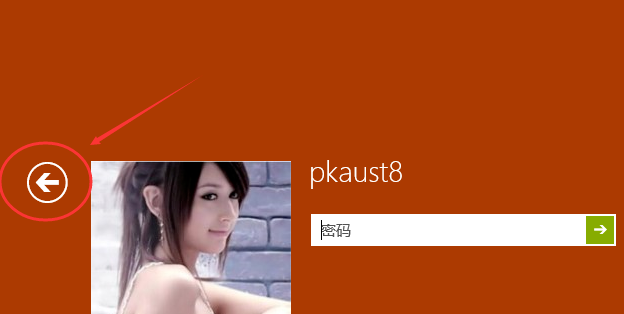
2、点击后,切换到用户界面,这里就可以切换登录用户了

方法二、
1、在Win10系统里使用”Alt+F4“组合快捷键,打开关闭Windows窗口,点下拉列表选择切换用户,来切换需要登录的用户。
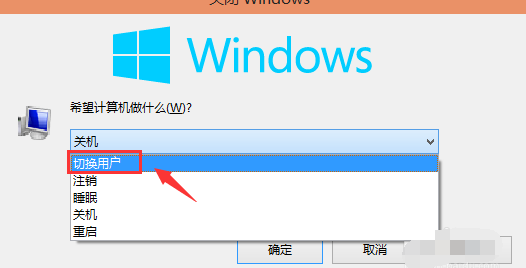
2、选择切换用户,然后点击确定
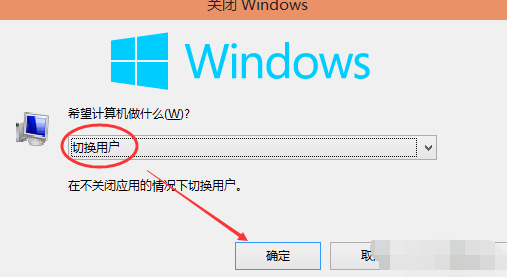
3、点击后,切换到用户界面,这里可以选择需要切换用户
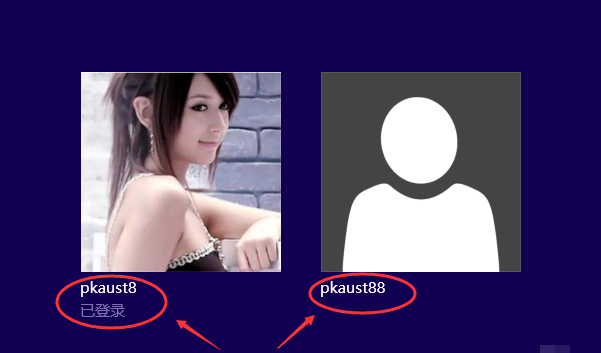
方法三、
1、右键Win10系统的任务栏,选择弹出菜单的任务管理器
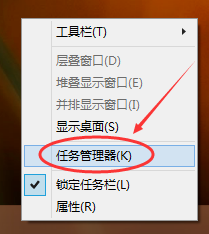
2、点击任务管理器的用户选项下的用户,然后点击断开
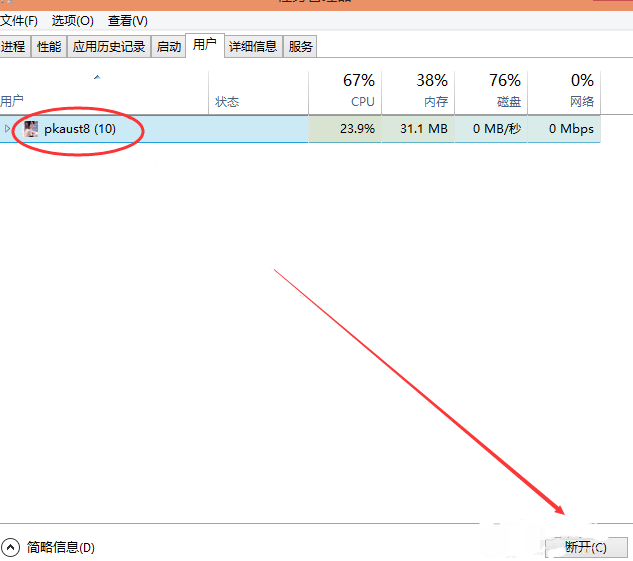
3、弹出你确实要断开所选用户的连接吗?点击断开用户连接
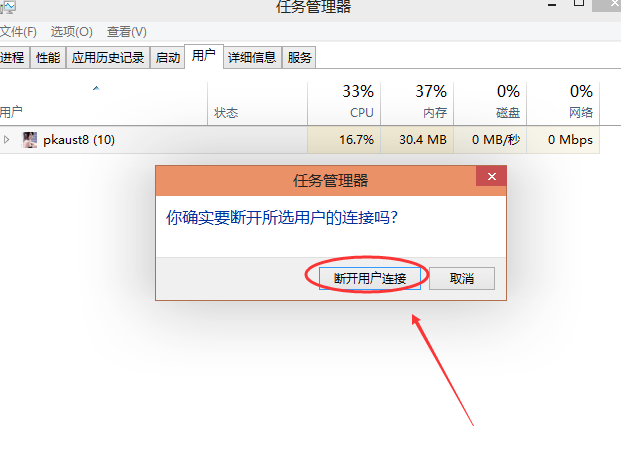
4、点击后,切换到用户界面,这里可以选择需要切换用户

以上就是小编为大家带来的详解win10账户切换方法教程。如果朋友们遇到类似的情况,不妨根据此文的步骤来进行操作。希望小编的分享能够帮助到大家!想要学习更多关于系统方面的教程请关注小熊一键重装系统官网!
Win7教程查看更多

轻松学会安装win7系统教程 2021-10-05 查看详情

戴尔灵越 15如何重装win7系统? 2021-10-05 查看详情

详聊惠普4431s怎么一键重装win7系统 2021-10-05 查看详情

台式计算机重装win7系统简单教程 2021-10-01 查看详情
Win10教程查看更多










